Graphics Programs Reference
In-Depth Information
gleich, oder es kann unproportional geschehen, wobei das Objekt
in seinem Höhen-Breiten-Verhältnis verzerrt wird.
5.4.1 Begrenzungsrahmen
Der einfachste Weg ist der über den Begrenzungsrahmen eines
oder mehrerer Objekte (
Ansicht • Begrenzungrahmen ein-
bzw.
ausblenden
). Aktivieren Sie ein Objekt mit dem
Auswahl
-
Werkzeug
, wird es von einem Begrenzungsrahmen umrandet
- und zwar rechteckig. Also hat auch ein Kreis einen rechtecki-
gen Begrenzungsrahmen. Haben Sie mehrere Objekte oder eine
Gruppierung aktiviert, erhält die ganze Gruppe einen Begren-
zungsrahmen.
Abbildung
5.29
Lassen Sie sich den
Begren-
zungsrahmen
unter
Ansicht
anzeigen.
G
Abbildung
5.30
E
Begrenzungsrahmen schließen
aktive Einzelobjekte wie Grup-
pen gleichermaßen ein.
Es gibt acht Anfasspunkte um das Objekt herum: an den vier Sei-
tenkanten und an den vier Ecken. An allen Anfasspunkten können
Sie das Objekt ziehen. An den Punkten der Seitenkanten ziehen
Sie ihr Objekt in die Länge oder Breite. Aber auch an den Eck-
punkten können Sie Ihr Objekt in alle beliebigen Ausmaße zie-
hen.
Nur das Halten von
(ª)
sorgt für eine proportionale Skalie-
rung. Ziehen Sie diagonal an einem Eckpunkt, vergrößert bzw.
verkleinert sich das Objekt in Zugrichtung. Wird an einem Sei-
tenpunkt gezogen, findet die Skalierung zu allen drei Seiten in
Zugrichtung statt.
45°
5.4.2 Skalieren-Werkzeug
Abbildung
5.31
Oben unproportionale, unten
proportionale Skalierung, mit
(ª)
in 45°-Richtung gezogen
G
In der
Werkzeugleiste
gibt es das
Skalieren
-
Werkzeug
. Mit
diesem Werkzeug können Sie Objekte oder auch Objektgruppen
vergrößern und verkleinern.
Auch hier gibt es wieder zwei Arten des Skalierens. Erstens:
proportionales (Höhen-Breiten-Verhältnis bleibt bestehen) bzw.






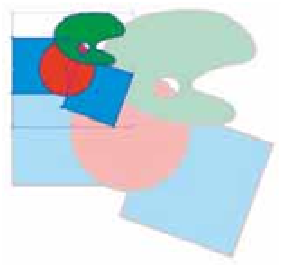


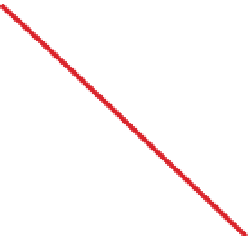

















Search WWH ::

Custom Search